Hoe voeg ik mijn Splash toe aan de Lumina Splash-app?
Leer hoe je de Splash aan de Lumina Splash-app kunt toevoegen als je een Lumina Spark profielschets hebt
Voordat je begint, heb je het volgende nodig:
- Een Lumina Spark Profielschets met een Splash QR-code, meestal op de laatste pagina.
- De Lumina Splash-app geïnstalleerd op je mobiele apparaat. Klik hier om te downloaden.
Als je geen Lumina Spark profielschets hebt, kun je Snel lezen gebruiken om een inleidende Splash te maken.
Inhoud
- Voeg je Splash toe door je QR-code te scannen
- Voeg je Splash toe als je mobiele apparaat geen camera heeft of als de Lumina Splash-app je QR-code niet kan scannen
- Bekijk je Splash als je de Lumina Splash-app niet kunt gebruiken
- Ik heb een Lumina Spark Profielschets maar deze bevat geen QR-code. Wat kan ik doen?
Voeg je Splash toe door je QR-code te scannen
De eenvoudigste manier om je Splash toe te voegen is door je Splash QR-code te scannen met de camera op uw mobiele apparaat.
Als je mobiele apparaat geen camera heeft of je camera de QR-code niet kan scannen, kun je de Splash toevoegen door deze stappen te volgen.
- Open de Lumina Splash-app. De eerste keer dat je de app gebruikt, wordt u gevraagd: Heeft u al een Splash? Selecteer Ja.
Als je de Lumina Splash-app al hebt gebruikt om Snel lezen te voltooien, kun je je Splash importeren door deze stappen te volgen.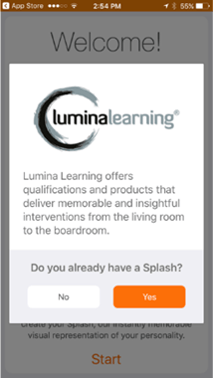
- Selecteer Splash importeren.
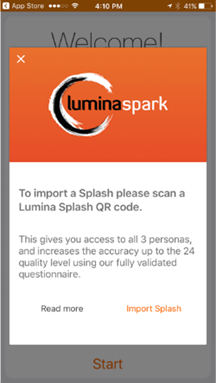
- De app vraagt om toegang tot de camera van uw mobiele apparaat. Druk op bevestigen.
Deze toestemming is nodig zodat de app je camera kan gebruiken om uw QR-code te scannen. Dit is een streepjescode met de informatie waaruit je Splash bestaat. - De app opent een QR-codescanner. Richt de scanner op de QR-code in je Lumina Spark Profielschets, die zich meestal op de laatste pagina bevindt.
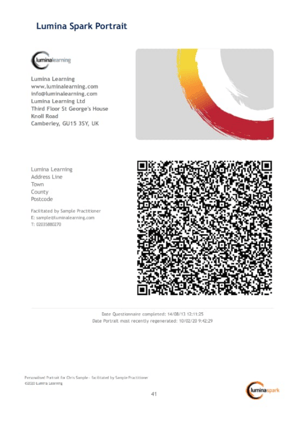
Je hebt nu je Splash succesvol toegevoegd aan de Lumina Splash-app. Geniet van het verkennen van je Splash!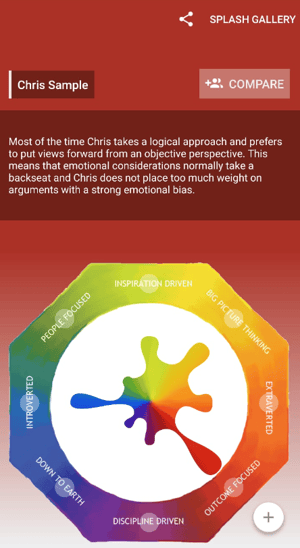
Voeg je Splash toe als je mobiele apparaat geen camera heeft of als de Lumina Splash-app je QR-code niet kan scannen
Om deze methode te gebruiken, moet je een PDF-kopie van je Lumina Spark Profielschets geopend hebben op uw mobiele apparaat of computer. Volg deze stappen om je PDF te downloaden.
- Open je Lumina Spark Profielschets PDF op je mobiele apparaat of computer.
- Zoek je Splash QR-code, die zich meestal op de laatste pagina bevindt.
- Tik of klik op de QR-code.
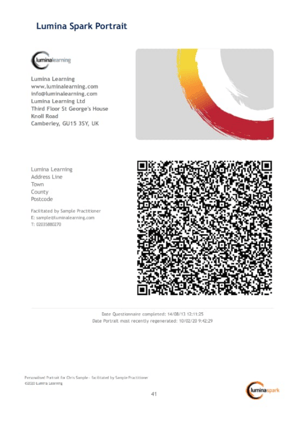
- Je Splash wordt geopend:
- Als je een mobiel apparaat gebruikt, word je gevraagd of je de Splash wilt openen met de Lumina Splash-app of via je browser. Selecteer de Lumina Splash-app.
- Als je een computer gebruikt, wordt je Splash geopend in de browser. Kopieer en plak de URL uit de adresbalk bovenaan en stuur deze naar je mobiele apparaat (stuur deze bijvoorbeeld naar jezelf in een e-mail). Wanneer je de URL opent met je mobiele apparaat, word je gevraagd of je de Splash wilt openen met de Lumina Splash-app of met je browser. Selecteer de Lumina Splash-app.
Je hebt nu je Splash succesvol toegevoegd aan de Lumina Splash-app. Geniet van het verkennen van je Splash!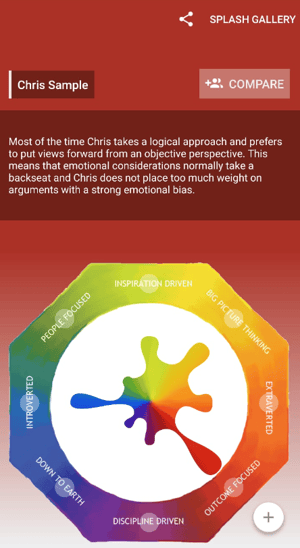
Bekijk je Splash als je de Lumina Splash-app niet kunt gebruiken
Als je een Lumina Spark Profielschets met QR-code hebt, maar je kunt de Lumina Splash-app niet gebruiken, kun je je Splash in je browser bekijken door deze stappen te volgen.
Ik heb een Lumina Spark Profielschets maar deze bevat geen QR-code. Wat kan ik doen?
Als je Profielschets geen QR-code bevat, neem dan contact op met de Lumina Learning Practitioner die je Profielschets heeft aangeleverd.